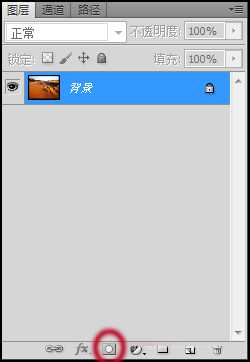ps中蒙板工具可以让我们在不破坏素材的情况下完成对图层中图像的遮盖,而且还可以任意的再次进行修改,下面为大家介绍在Photoshop中如何创建图层蒙版方法,来体验一下吧。
在Photoshop中如何创建图层蒙版
第一步:若用户要为整个图像添加蒙版,则可以进行如下操作:首先清除当前层上的所有选区(如图一),然后单击图层面板下的“添加图层蒙版”按钮(如图二),或选择“图层→添加图层蒙版→显示全部”命令,系统生成的蒙版将显示全部图像 。 全部图像作为蒙版时的图层面板显示 (如图三)。
第二步:用户如果想通过选区创建蒙版,首先要建立选区,然后单击图层面板下面的“添加图层蒙版”按钮,或选择“图层→添加图层蒙版→显示选区”命令,建立的蒙版将是选区内的图像可见而选区外的图像透明。
3第三步:如果单击图层面板下“添加图层蒙版”按钮的同时按住Alt键,或选择“图层→添加图层蒙版→隐藏选区”命令,生成的蒙版将是选区内的图像透明而选区外的图像可见。
以上就是在Photoshop中如何创建图层蒙版方法介绍,操作很简单的,大家学会了吗?希望这篇文章能对大家有所帮助!
相关阅读:
Photoshop给图层蒙版设置快捷键
PS图层蒙版将两张图片完美融合在一起
ps怎么使用矢量图层蒙版合成图片?
免责声明:本站资源来自互联网收集,仅供用于学习和交流,请遵循相关法律法规,本站一切资源不代表本站立场,如有侵权、后门、不妥请联系本站删除!
《魔兽世界》大逃杀!60人新游玩模式《强袭风暴》3月21日上线
暴雪近日发布了《魔兽世界》10.2.6 更新内容,新游玩模式《强袭风暴》即将于3月21 日在亚服上线,届时玩家将前往阿拉希高地展开一场 60 人大逃杀对战。
艾泽拉斯的冒险者已经征服了艾泽拉斯的大地及遥远的彼岸。他们在对抗世界上最致命的敌人时展现出过人的手腕,并且成功阻止终结宇宙等级的威胁。当他们在为即将于《魔兽世界》资料片《地心之战》中来袭的萨拉塔斯势力做战斗准备时,他们还需要在熟悉的阿拉希高地面对一个全新的敌人──那就是彼此。在《巨龙崛起》10.2.6 更新的《强袭风暴》中,玩家将会进入一个全新的海盗主题大逃杀式限时活动,其中包含极高的风险和史诗级的奖励。
《强袭风暴》不是普通的战场,作为一个独立于主游戏之外的活动,玩家可以用大逃杀的风格来体验《魔兽世界》,不分职业、不分装备(除了你在赛局中捡到的),光是技巧和战略的强弱之分就能决定出谁才是能坚持到最后的赢家。本次活动将会开放单人和双人模式,玩家在加入海盗主题的预赛大厅区域前,可以从强袭风暴角色画面新增好友。游玩游戏将可以累计名望轨迹,《巨龙崛起》和《魔兽世界:巫妖王之怒 经典版》的玩家都可以获得奖励。